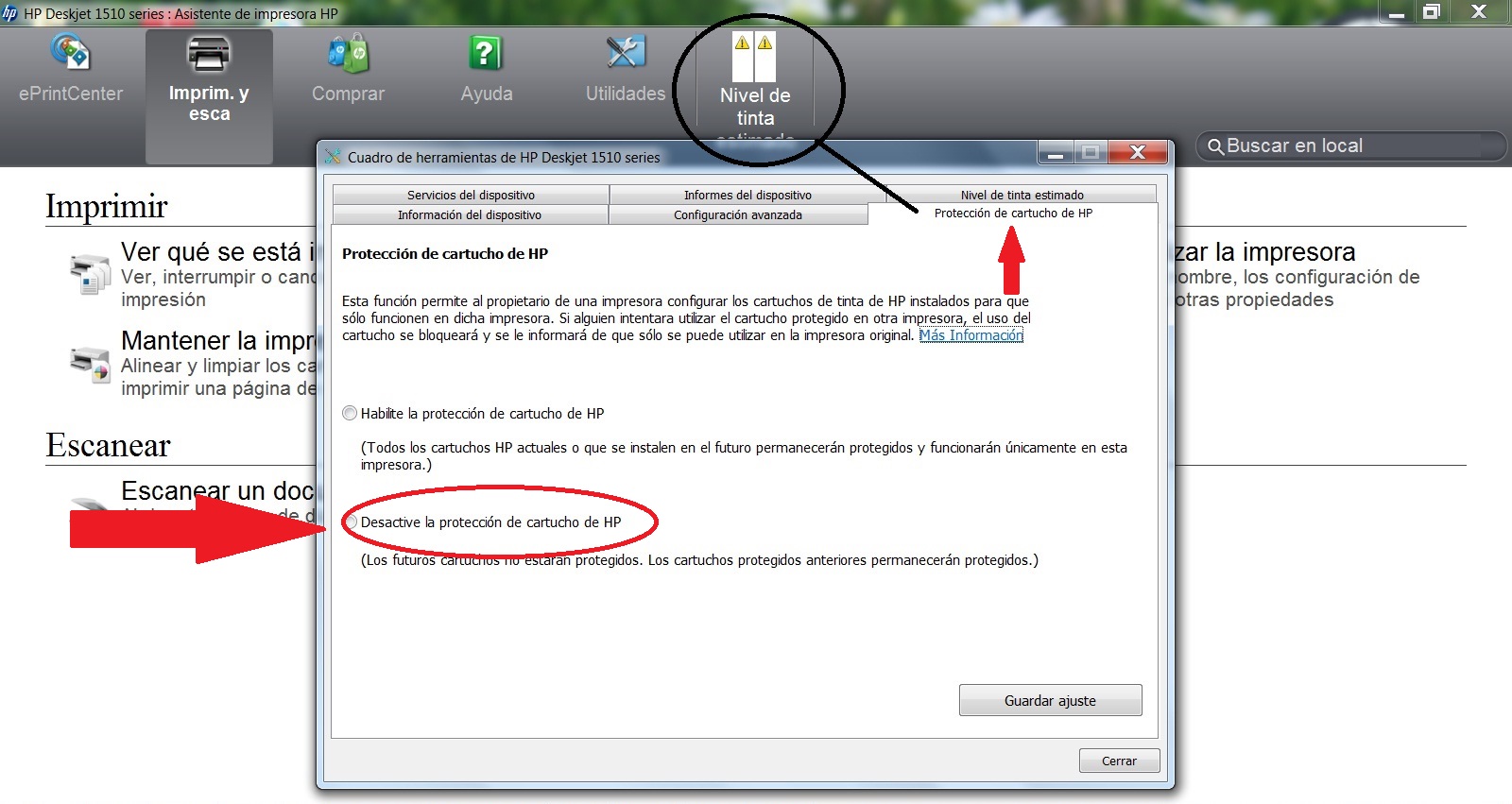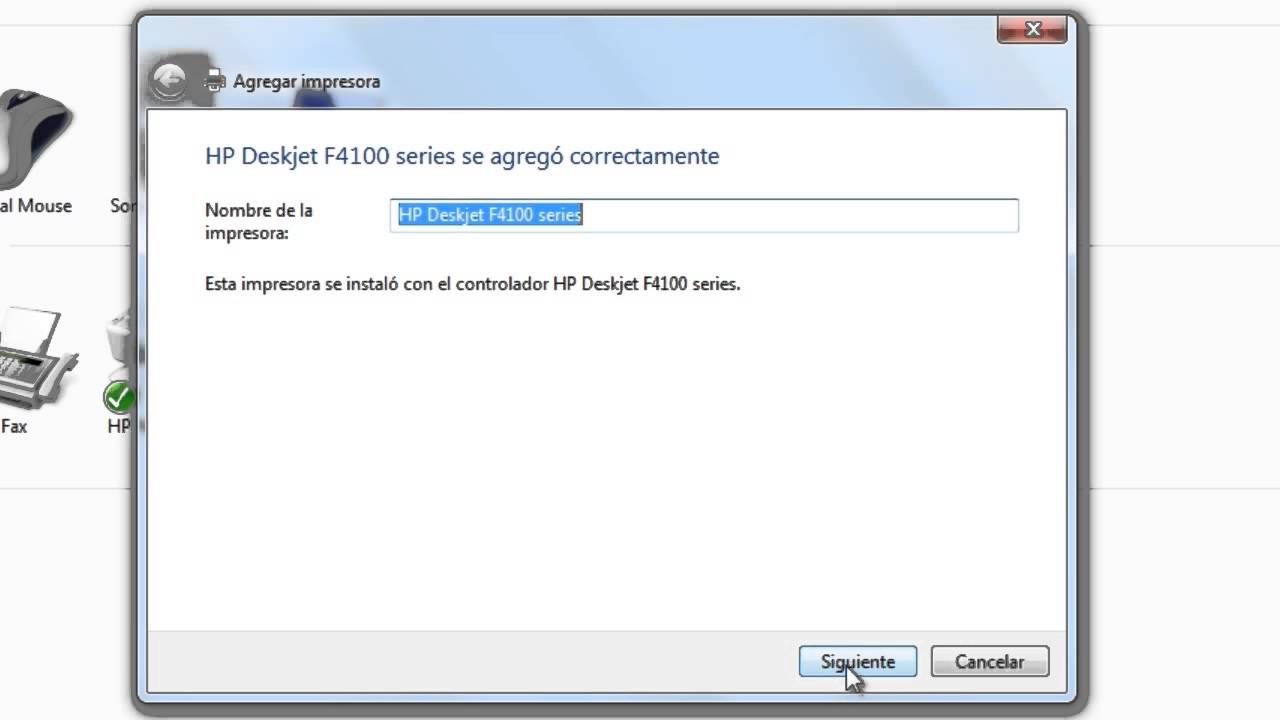Kelime işlemcilerin yönetiminde, bilgisayar ortamında genellikle bir yazıcı kullanmak gerekir, bu nedenle bazı konularda bilgi sahibi olmak önemlidir. Yazıcı kurma programı, ki bu açıkça genel çıkar için çok yararlı bir aracı temsil ediyor. Bu konu hakkında daha fazla bilgi için bu makaleyi okumaya devam etmek gerekiyor.
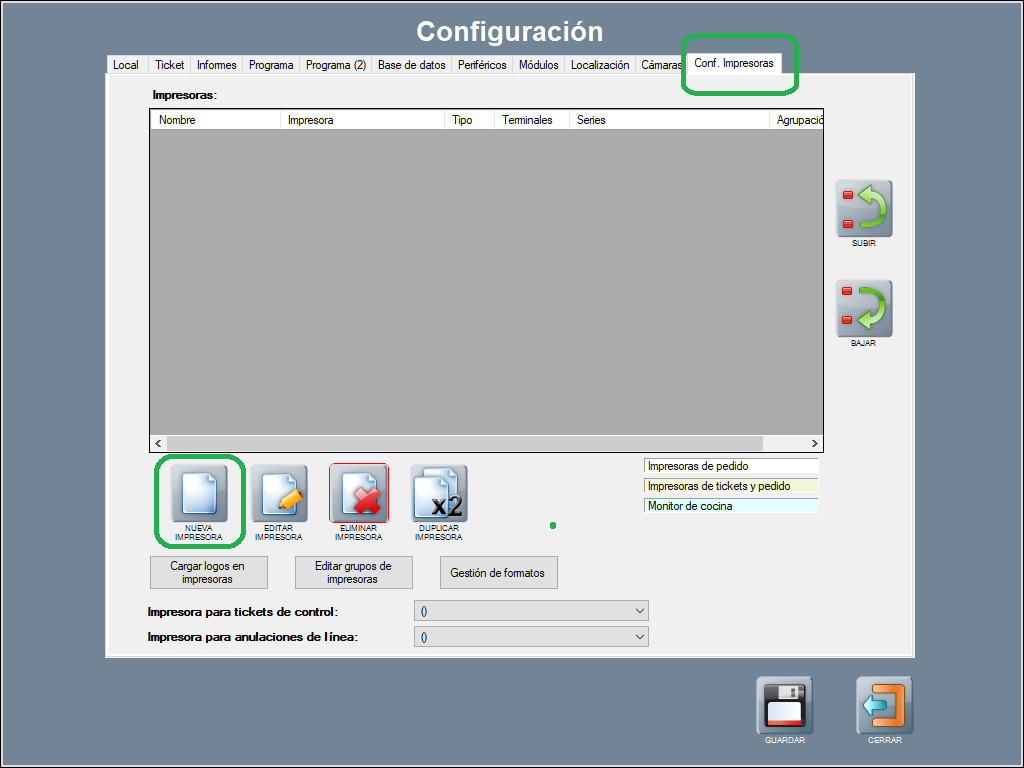
HP yazıcı yükleme programı
Bir bilgisayara belirli bir üreticiden herhangi bir tür yazıcı yüklemek için bir metodoloji vardır, ancak bunlar arasında HP markasının kullanımının çok popüler olduğu ve bu nedenle bu görevi çok fazla yapmadan oluşturmaya izin veren bazı adımlar oluşturulacağı belirtilebilir. zorluk.
Bu nedenle, ustalık sahibi olmak faydalıdır. HP yazıcı yüklemek için bir program nasıl indirilir. Genel bir durum olarak, bu kurulum, oldukça yaygın bir alternatifi temsil eden ve aynı zamanda birçok kullanıcının genel etki alanı olan Windows 10 ortamında kurulacaktır.
Kurulumu yapmanın genel yolu aşağıdaki prosedürle özetlenebilir:
- Donanım öğelerinin ilgili hükümlerini yaparak, kurulum yapma yoluna başlayabilirsiniz ve her şeyden önce, yazıcının USB kablosunu bilgisayarda bulunan bağlantı noktalarından birine bağlamanız gerekir.
- Ardından, ilgili tuş kullanılarak yazıcı açılmalıdır.
Ardından, başlat düğmesine basılması gerekir ve sistem ilgili yapılandırmayı sağlayacaktır ve bu doğru şekilde seçilmelidir. Bütün bunlar, aşağıdakilere göre:
- Ayarlar > cihazlar > öğesini seçinyazıcılar & tarayıcılar. Ekle'yi seçin yazıcı veya tarayıcı.
- Bu prosedür, yazıcıyı kurma görevini otomatik olarak tamamlar ve sistemden alınan ilgili talimatlar izlenerek bir deneme baskısının yapılması mümkündür.
- Bir yazıcının, bu durumda HP'nin bir bilgisayara yüklenmesi için bir kılavuz oluşturmak için, bir Windows 10 yapılandırmasına dayalı olarak bu süreç seçilmiştir, aşağıda belirtilen ve bir destek öğesi olan bir süreç, bu süreçte kullanılacaktır. herhangi bir an.
Aşağıda belirtilenlere karşılık gelen ayrıntılar verilmiştir:
Windows 10 Ayarları'ndan bir yazıcı yükleyin
Bir yazıcıyı yüklemek için bir program kullanmanın alternatiflerinden biri, işlemi, örneğin, kullanıcıların ilgili yükleme görevine uymak için herhangi bir zamanda kullanabilecekleri ilginç bir desteği temsil eden Windows 10'un yapılandırmasına dayalı olarak yürütmektir.
Tüm bunlar, Win + I tuşlarının karşılık gelen kombinasyonunu gerçekleştirerek çözülecek ve Microsoft'tan ilgili yapılandırma uygulamasının dağıtımını düzenli olarak kontrol paneli işlevlerini de görebileceksiniz. Bu nedenle, bu fırsatta, görevi yürütmek için “Cihazlar” adlı bölüm de dikkate alınacaktır.
Bu işlemden sonra, arayüzün sol alanında, bilgisayara kurulabilecek cihazları tam olarak tanımlayan birkaç satır olduğunu fark edebilir, ardından “Yazıcılar ve tarayıcılar” alanına tıklayabilirsiniz.
Elbette, ayarlardan “Yazıcı veya tarayıcı ekle” seçilerek eklenebilecek bazı ek Windows 10 öğeleri görüntülenecektir.
Tüm bunlar, bağlı olan ve tabii ki henüz düzgün şekilde kurulmamış olan, yani başlangıçta tanınıp sonra yüklenen cihazları bulmak için Windows 10 arama eylemini oluşturacaktır.
Elbette Windows 10, bağlanan yeni yazıcıyı otomatik olarak algılayacaktır. Bu nedenle, onu seçmek gereklidir, bazı durumlarda yazıcı algılanmayabilir, bu nedenle kullanıcı manuel olarak kurmak zorunda kalacaktır.
Ayrıca paylaşımlı kullanım cihazı ise ağın rotasını ekleme seçeneği de vardır, aşağıdaki TCP/IP'ye göre farklı bir adresle kablosuz veya Bluetooth olarak da arama başlatılabilir.
Belirtilen adımlar doğru bir şekilde yapıldıysa, yazıcının Windows 10 ortamında kurulumunun tamamlandığı şimdiden söylenebilir. Microsoft'un bu ve birçok durumda, her durumda bir avantaj ve aynı zamanda bir avantaj olarak alınması gereken bu yükleme sürecini yeterince kolaylaştırdığı belirtilebilir.
Daha önce ayrıntılı olarak açıklanan bu prosedür, aşağıdakilerden oluşan büyük soruyu yanıtlar: HP yazıcı yüklemek için bir program nasıl indirilir? Bilgisayar alanında büyük bir cehalet gerektirmeyen, aksine ortalama bilgiye sahip herhangi bir kullanıcının bu aktiviteyi gerçekleştirebileceği bir işlem olduğu belirtilebilir.
Denetim Masası'ndan bir yazıcı yükleyin
Bir yazıcı yüklemek için bir program kullanmaya farklı bir alternatif, genellikle sık kullanılan bir yöntem olduğu ortaya çıkan Windows 10 kontrol panelini kullanmaktır.
İlk yönetim, başlat menüsünü bulmak için bir arama yoluyla programa erişmekten oluşur, ekranda bu bölümle, görevi «Donanım ve ses» ve ardından «Aygıtlar ve yazıcılar» olarak tanımlanan başka bir bölüme tıklayarak başlatabilirsiniz. ayrıca tekrar tıklamanız gerekir, bu bilgisayara bağlı öğeleri görüntülemenizi sağlar.
Windows 10 ise varsayılan olarak “Yazıcılar” adlı bölümü oluşturacaktır, bu yüzden sadece farenin sağ tuşuna tekrar basılması gerekir, söz konusu bölümde yine “Aygıt ve yazıcı ekle” adlı başka bir satıra basarak bu aşamayı tamamlayın. », tabii ki, söz konusu yazıcının daha önce belirtildiği gibi bağlı olduğunu tekrar kontrol etmelisiniz.
Bu şekilde, ilgili kurulum başlatıldığında sistem otomatik olarak o cihazı bulacaktır, ürünlerin uyumluluğu bu görevde önemli bir rol oynamaktadır ve açıkçası yazıcı algılanacaktır, daha sonra bu son işlem tamamlandığında, tamamen yüklenir ve kullanmaya başlamaya hazır.
Bazı durumlarda, Windows 10'un bağlı bir yazıcıyı tanımaması durumu ortaya çıkabilir, bu durum meydana gelirse, program bunu bilinmeyen, olağandışı bir durum, ancak mümkün terimi altında tanıyabilir.
Yazıcı kurulduğunda, algılanan ekipman listesine entegre edilmelidir, bu nedenle bundan sonra «İleri» düğmesinin işaretlenmesi gerekir. Windows'un yazıcı sürücülerine karşılık gelen dosyaları tek tek yüklemesi amacıyla.
HP Sürücüler
Bu iyi bilinen HP yazıcı türü, yazıcının yapılandırmasına katılan, tarama, yazdırma, sarf malzemeleri satın alma, gerektiğinde mürekkep seviyelerini kontrol etme ve daha birçok kontrol öğesi ile hizmet olanakları sunan yazdırma yazılımını kullanır.
Bu sebeple onlar olarak bilinirler. HP sürücüleri. Ancak, bu sürücülerin tasarlandıkları işlevi yerine getirmeleri için doğru bir şekilde kurulması gerekir ve daha sonra, aşağıda ayrıntıları verilen bu tür bir aracın doğru kurulumuna izin veren adımların oluşturulması gerekir:
- Her şeyden önce, bilgisayarın masaüstünde dosya gezginini açmanız gerekir.
- Ardından, açmak için “C” sürücüsünü seçin.
- Ardından, kullanıcının SwSetup klasörünü açması gerekir.
- Şimdi gerekli, sürücü klasörünü açın.
- Daha sonra Kurulum dosyası açıldığında ekrana orada belirtildiği gibi yürütülmesi gereken bazı talimatlar gelecek ve bu şekilde HP sürücüleri yüklenecektir.
Her zaman, herhangi bir belge yazdırma işi yapılırken, kullanıcının HP sürücülerinden gelen herhangi bir belirtiye dikkat etmesi gerekir, çünkü örneğin belirli bir anda kartuşlardan bazılarının çok az mürekkebi olduğu belirtilebilir. ve kontrolör, bu sorunu tespit eden bir sinyal yaymakla ilgilenecektir.
Bununla ilgili önemli olan şey, bu mürekkep seviyesi denetleyicisi sayesinde, kullanıcının bu durumda cihazı daha fazla miktarda mürekkeple şarj etmek ve mürekkebin hazırlandığı sırada beklememekle ilgili düzeltici önlemler alabilmesidir. baskı, mürekkep eksikliği basılacak belgede yetersiz sunum sorununa neden olur.
Görülebileceği gibi, denetleyicilerin işlevi son derece önemli bir etkinliktir ve yalnızca bu belirli mürekkep eksikliği noktasına adanmış değildir, aynı zamanda diğer alanları da kapsar ve denetleyici işlevi, ona ihtiyaç duyan kullanıcıyı desteklemek için her zaman kullanılabilir. Görevinizin gelişimi.
Yazıcı otomatik olarak yüklenmezse ne yapmalı?
Bazı durumlarda kullanıcı, yazıcının kurulumunun bilgisayarında gerçekleştirilebilmesi için ilgili tüm adımları ve göstergeleri gerçekleştirir, ancak bazı durumlarda bu görev doğru şekilde gerçekleştirilmeyebilir.
Başka bir deyişle, belge yazdırma faaliyetini gerçekleştirmeye çalışırken, ilgili görevi yürütmenin mümkün olmadığını söyleyen bir mesaj veya talimat algılanır.
Bunun için hemen uygulamaya konulabilecek ve sorunu çözebilecek bazı direktifler var ancak durum her zaman böyle olmayacağı için diğer adımları daha üst düzeyde gerçekleştirmek gerekiyor.
Bu rahatsızlığı gidermek için, yazıcının doğru şekilde kurulmasını engelleyebilecek tipik durumlar ve belirtildiği gibi, durumu çözmek için mevcut çeşitli alternatifler aşağıda verilmiştir.
Tüm bunlar, ister yeni alınmış bir yazıcıda, isterse uzun kullanımdan sonra bir sorun veya ayrıntı gösterebilecek bir yazıcı durumunda, herhangi bir zamanda kullanılabilecek bir kılavuz ve tavsiye çalışması olarak aşağıda açıklanacaktır.
Özetle durum şöyle:
- Kötü kurulmuş yazıcı devreye alınmaya çalışıldığında, ekranda "Kullanılamıyor" mesajı mutlaka çıkacaktır, bu durumda yazıcı sürücülerini otomatik olarak değil, doğrudan yüklemeniz gerekiyorsa.
- İlk olarak, söz konusu ürünün simgesine sağ fare tuşu ile tıklamak ve "Sorunları çözün" yazan bölümü aramak gerekir. Bu talimatla Windows 10, kesinlikle bir yazıcı uyumsuzluğu olduğu için ayrıntıyı veya sorunu çözmeye çalışacaktır.
- Ancak, bazı durumlarda belirtilenlerin düzgün çalışmaması, başka bir deyişle sorunun devam etmesi olasıdır, bu nedenle işletim sistemi ayrıntıyı bulamadığından ürün sürücülerini manuel olarak yüklemek gerekir. , bu da işin gelişmesini engeller.
- Her şey, her şeyin düzgün ve verimli çalışması için bağlı ürünlerin her birinin sürücülerinin doğru şekilde kaydedilmemiş olabileceği gerçeğinden kaynaklanmaktadır, bu nedenle bu sürücülerin doğru bir şekilde kurulması tavsiye edilir.
- Ardından, ilgili simgeye bir kez daha tıklanmalıdır, ancak şimdi “Yazıcı özellikleri” seçeneğinde durmanın gerekli olduğu ayrıntısıyla.
- Ardından, "Gelişmiş seçenekler" olarak tanımlanan sekmeye gitmelisiniz ve "Yeni denetleyici" yazan düğmeyi görebilirsiniz, burada ayrıca yeni bir tıklama yapmanız gerekir ve ardından "İleri" olarak tanımlanan başka bir bölüm, tüm bunlar sunar durumla uygun şekilde başa çıkma olasılığı.
- Bazı durumlarda, çevre birimleri satan mağazalar, bu durumda yazıcı, ilgili sürücüleri satışlarına dahil etmez, bu nedenle “Diski kullan” satırına tekrar tıklamak gerekir.
- Eğer sorun devam ediyorsa Windows 10'un kapasitesini kendi kendine internetten bilgi aratıp doğru kurulumu gerçekleştirmesi için kullanmalısınız.Bazılarına bu işlem çok komplike bir amaç gibi görünebilir.
Ancak yine de, internette belirtildiği gibi uygun seçeneği seçerek, örneğin otomatik olarak “Windows Update”e tıklayarak, nispeten basit bir işlem olduğu akılda tutulmalıdır, ilgili arama ve sürücülerin kurulumu devam edecektir. , söz konusu yazıcı için, bu işlemden sonra görev olumlu bir şekilde mutlu bir şekilde sona erer.
Windows Masaüstünde bir yazıcıya kısayol nasıl oluşturulur?
Ayrıca, Windows masaüstünde bir yazıcıya doğrudan erişimin nasıl oluşturulacağı anlamında kullanıcılar arasında çok yaygın bir soru var? Bunun için, Windows'un zaman içinde elde ettiği ilerleme, örneğin bir grup sürücü ile temsil edilen bir dizi araç ve yardım, ayrıca entegre yazılım ve burada önerilen amaca ulaşılmasına izin veren diğer unsurlar sağlar.
Bu kaynakları kullanarak, daha yeterli bir hizmet almak ve kurulu yazıcı üzerinde daha iyi kontrol sağlamak tamamen mümkündür, tüm bunlar, belirtildiği gibi doğrudan bir erişim yerleştirilirse, işlemin çok daha yeterli olacağını ve herhangi bir anormalliğin her zaman tespit edileceğini gösterir. .Çok daha basit bir şekilde çözebilirsiniz.
Birçok durumda, kullanıcılar söz konusu kısayolu Windows masaüstüne yerleştirir, bu aslında basit bir işlemdir ve bunun nasıl gerçekleştirileceği aşağıda açıklanmıştır.
Her şeyden önce, daha önce belirtilen «Denetim Masası»na gitmek ve tekrar «Donanım ve ses / Aygıtlar ve yazıcılar» bölümüne erişmek gerekir. Kurulan yazıcının ekranda göründüğünü ve düzgün çalıştığını daha sonra, en azından o anda fark etmek mümkün olacaktır.
Daha sonra, söz konusu çevre biriminde seçilir ve bu şekilde, bu anlamda herhangi bir görevi yerine getirmek için artık farenin sağ düğmesini kullanmaya gerek kalmaz, çünkü o andan itibaren yalnızca doğrudan erişime tıklamak gerekir. otomatik olarak görünen masaüstü.
Belirli bir anda Windows'un bu doğrudan erişimi başka bir yere yeniden yerleştirmeyi istemesi mümkündür, bu nedenle bu gözlemin dikkate alınması ve belirttiği şeyi yapması gerekir.
Bu sayede doğrudan erişim işlemi doğru bir şekilde tamamlanmış olur.